





















Verimlilik ve çevresel uyumluluk için atık toplama yollarını optimize edin.

Atık türüne ve konumuna göre toplama rotalarını sürücülere otomatik olarak atayın.

Zamanında toplama ve rota ayarlamaları için atık yönetimi araçlarını izleyin
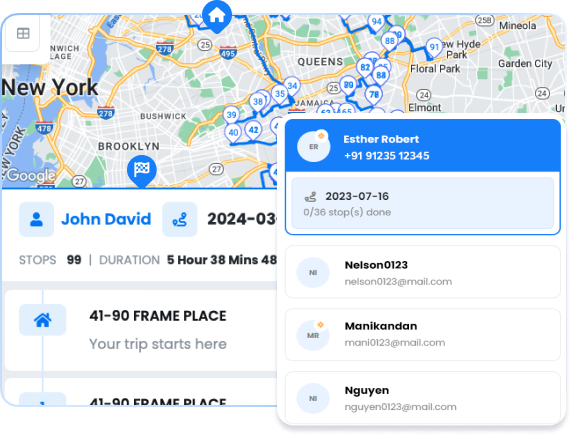
Tehlikeli veya geri dönüştürülebilir atık yönetiminde sürücünün uzmanlığına dayalı olarak görevleri dağıtın.
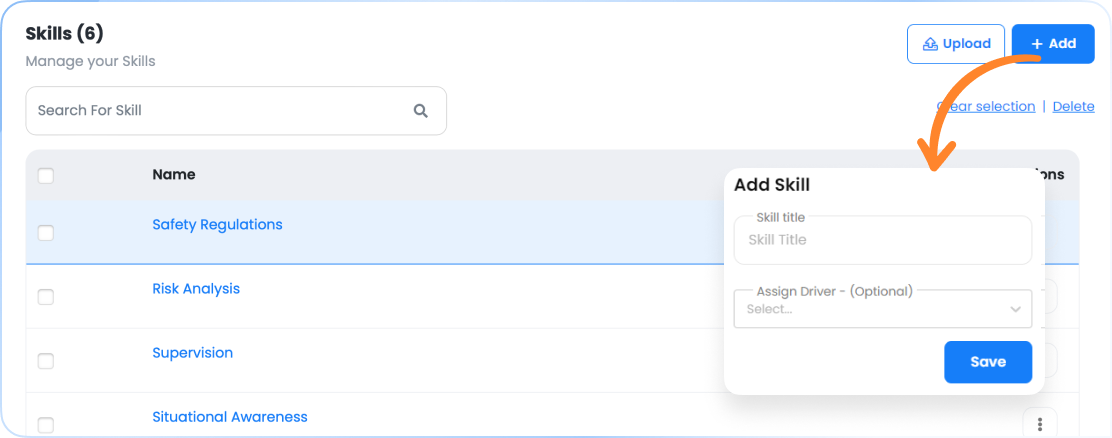
Sezgisel uygulamaları kullanan yeni atık yönetimi personeli için hızlı eğitim
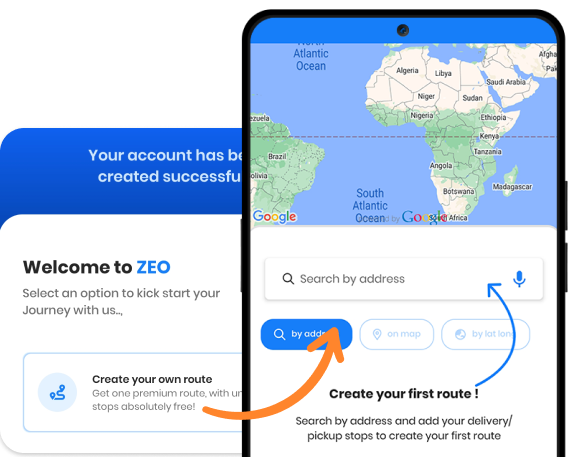
Atık toplama programları ve değişiklikleri için güncellemeleri ve uyarıları uyarlayın.
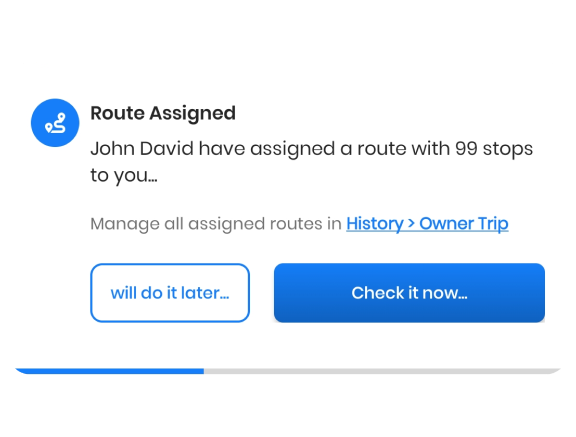

Fazla kişi tarafından kullanıldı 1.5 mn genelindeki sürücüler 150 ülkeler işlerini daha hızlı bitirsinler!
Bilgilendirici makaleler, uzman tavsiyeleri ve sizi bilgilendiren ilham verici içerik için blogumuzu keşfedin.

Okuma zamanı: 4 dakika Dağıtımın karmaşık dünyasında gezinmek süregelen bir zorluktur. Hedef dinamik ve sürekli değişen, en yüksek performansa ulaşmak

Okuma zamanı: 3 dakika Etkin filo yönetimi başarılı lojistik operasyonlarının omurgasıdır. Zamanında teslimatın ve maliyet etkinliğinin çok önemli olduğu bir çağda,

Okuma zamanı: 4 dakika Filo yönetiminin sürekli gelişen ortamında, en son teknolojilerin entegrasyonu, bir adım önde olmak için çok önemli hale geldi.
Yazıp arayarak durak eklemek için şu adımları izleyin:
Bir Excel dosyası kullanarak durakları toplu olarak eklemek için şu adımları izleyin:
Bir resim yükleyerek durakları toplu olarak eklemek için şu adımları izleyin:
Adresin Enlem ve Boylamı varsa durak eklemek için şu adımları izleyin:
QR Kodunu kullanarak durak eklemek için şu adımları izleyin:
Bir durağı silmek için şu adımları izleyin: